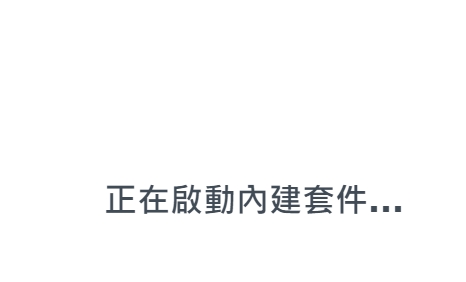下面這個圖片是編譯的畫面
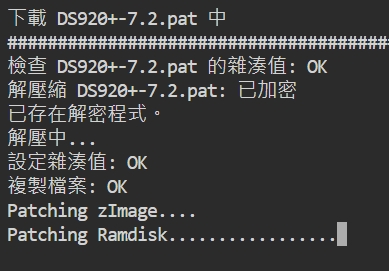
編譯完成後,畫面會在跳回引導的主畫面,光棒指標並停留於”開機”上,請按下Enter讓系統開機。
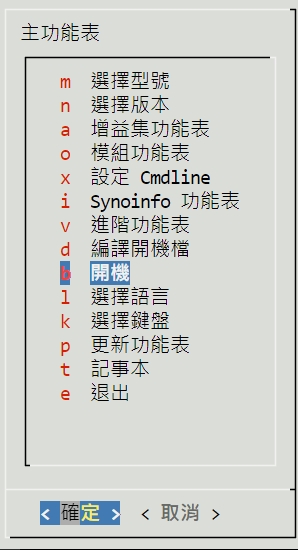
這邊系統不會重新開機(意指x86重新開機),他所寫的開機就是黑群暉開機,開機後他會跑一個倒數(岔斷進入SSH)這個倒數期間你可以ping到主機IP,讀秒讀完後系統將會進入DSM開機,這時候你將會有20秒至2分鐘ping不到這台主機,經多次的反覆刷黑群暉,最長我等待過12小時(就是放過夜)也是ping不到沒回應,死機。
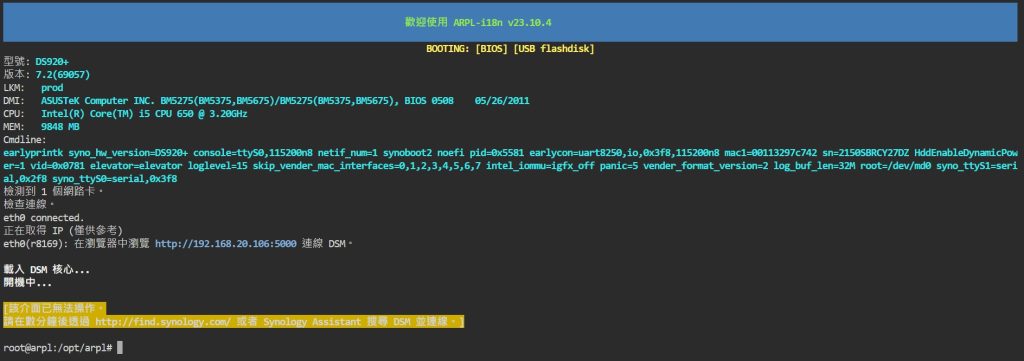
其實到這個步驟也不是前導會令x86整個系統重開,其實它只是前導已經完成編譯,然後真正的在做DSM開機,注意上面這張圖,它有寫道要我們在局網中的其他電腦使用瀏覽器造訪 http://192.168.20.106:5000,對!咱就照做,用局網中的另外一台PC的瀏覽器造訪上面這個網址,只要DSM系統有正常開起來那你就可以造訪剛剛的網址(會有反應),反之如果沒有開起來您可以在等待個五分鐘或是10分鐘,倘若都沒有開起來或是連ping都ping不到那就要另尋它法處理。
這邊我有ping到黑群NAS主機了就照上面圖片所示造訪 http://192.168.20.106:5000 就會得到下面的畫面
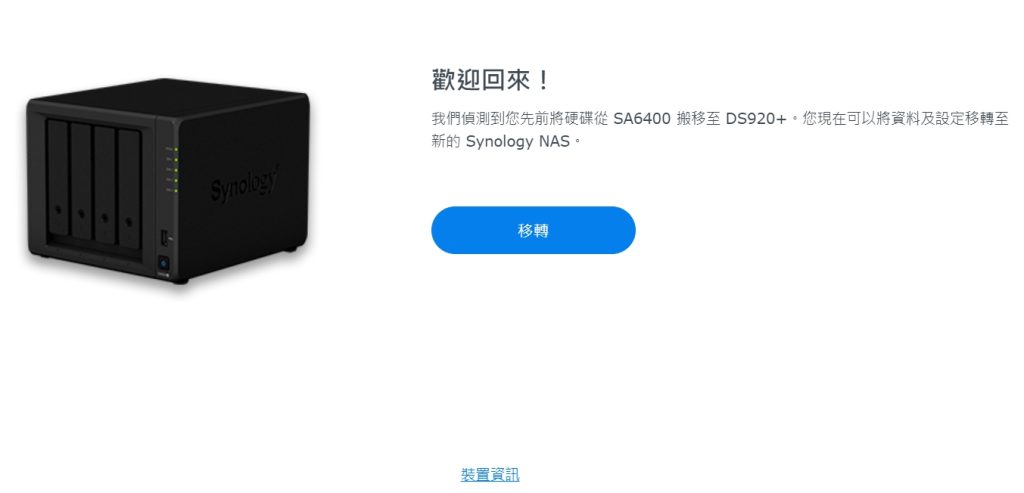
因為這邊演示的是我的lab,這lab之前是刷SA6400的黑群,現在又刷回DS920+所以畫面才會是這樣,由SA6400搬移到DS920+,各位不用太過訝異,新建(刷)的畫面跟這差不多,我就不回刷了,直接繼續寫下去
點移轉
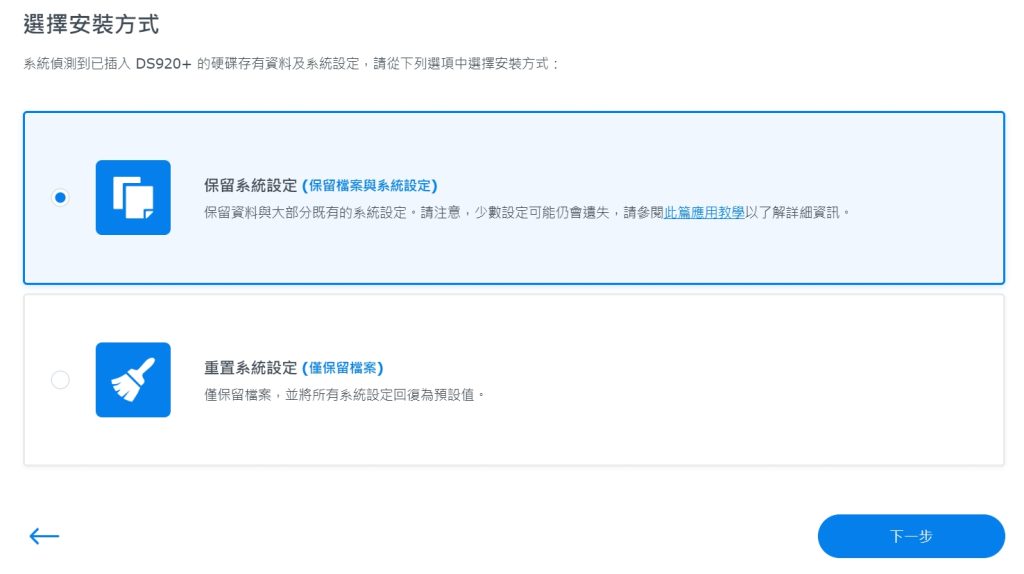
看是要保留之前的設定或是清空再來次,這邊要演示給各位看我就點選重置囉
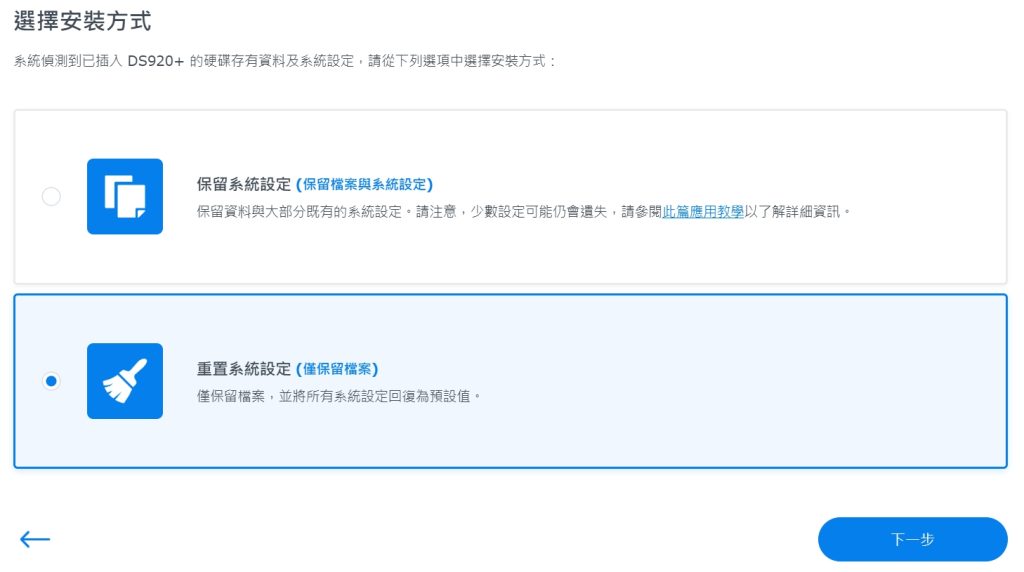
點選下一步!!
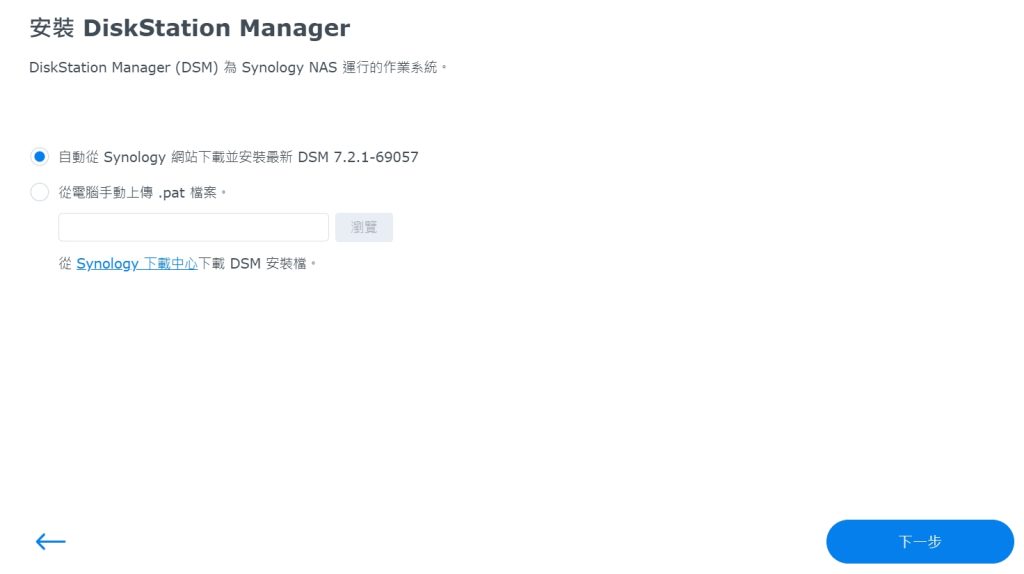
DSM的作業系統打包檔是.pat格式,請讓系統自動下載就可以了!不需要我們手動去下載,除非自動下載有問題。
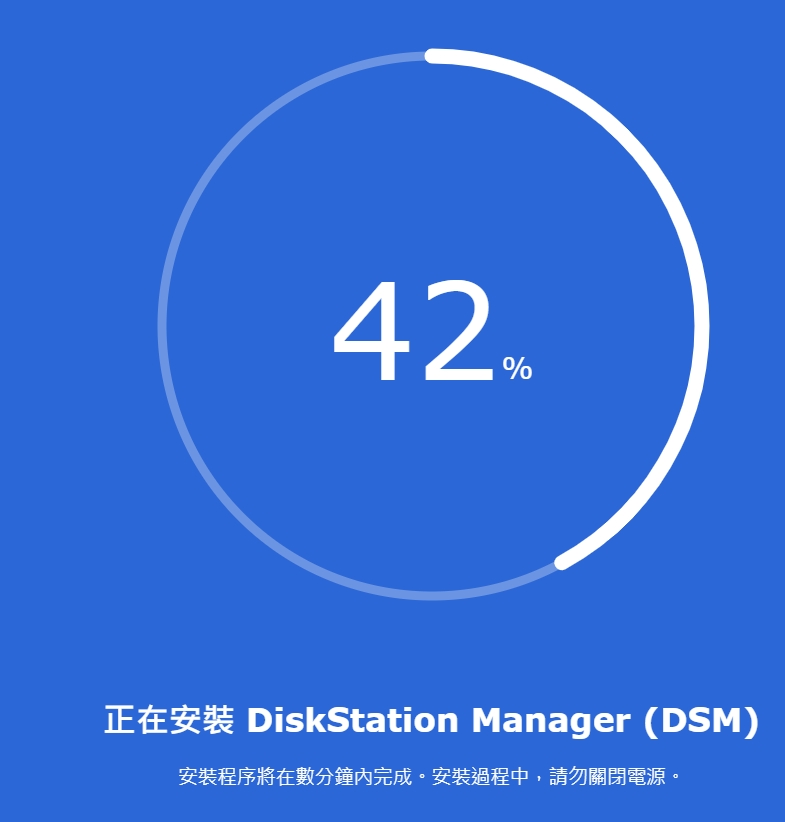
請靜待讓DSM安裝完成。
DSM安裝完成後畫面會像下面這樣倒數10分鐘,用意在於請等待10分鐘,DSM會讓x86系統整個重新開機。
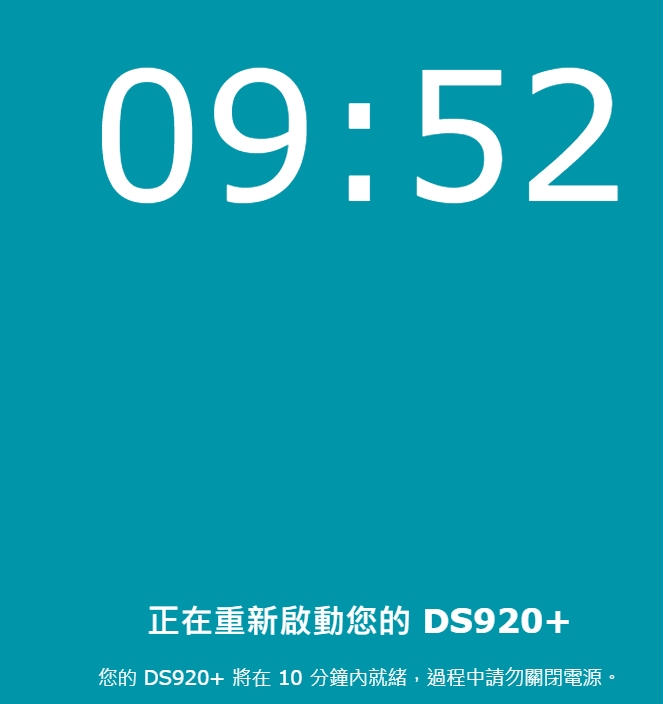
讓網頁這邊持續倒數著
我們轉過頭來看console這端,console這端你會發現到你的 黑群暉x86機器重開機了,當然您剛剛在bios中設定的讓usb隨身碟作為第一個啟動媒體是沒有變的,這時系統將會由隨身碟中你編譯好的導引讓DSM開機
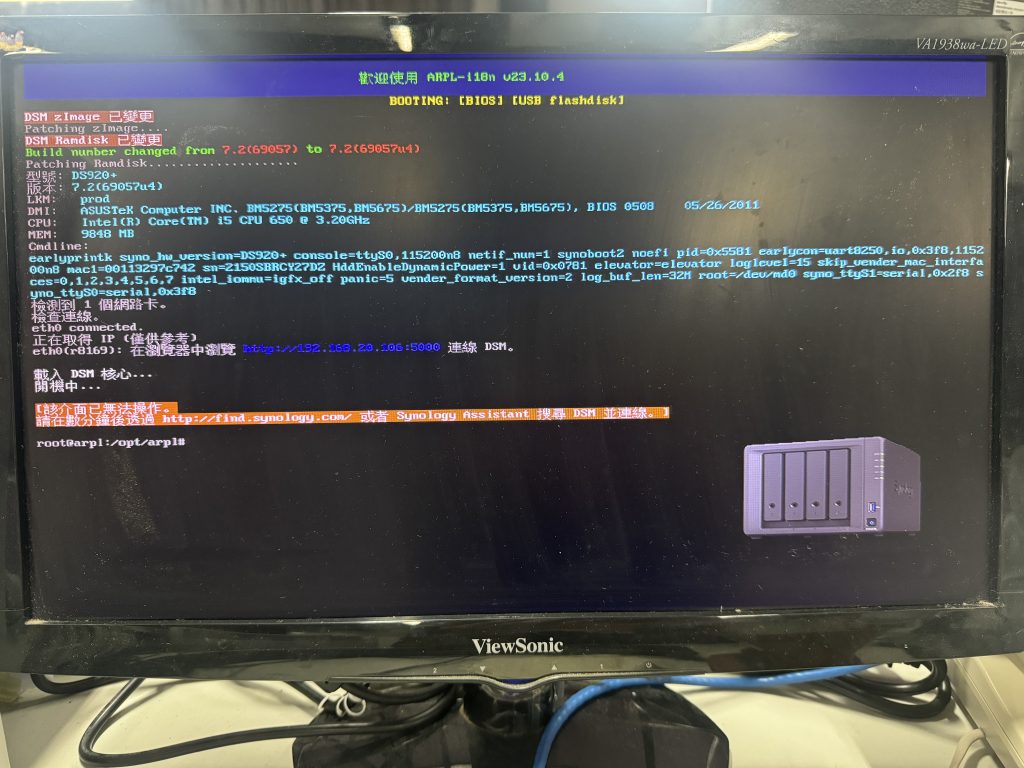
DSM開機完成後你會看到上面這張照片,你一樣必須由另外一台PC造訪 http://192.168.20.106:5000